Lietotņu lejupielādei no Google Play veikala ir jābūt vienkāršam procesam. Tomēr lietotāji dažkārt var saskarties ar problēmu, kad piezīme ekrānā norāda, ka lejupielāde gaida, bet lejupielāde nekad netiek virzīta no gaidīšanas stadijas.
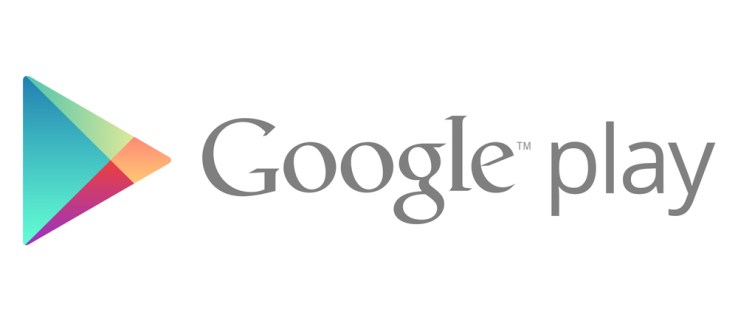
Ja savā Android ierīcē esat iestrēdzis ar problēmu “gaida lejupielādi”, jums tā būs jārisina manuāli. Tā kā šai kļūmei ir daudz iespējamo iemeslu, pirms risinājuma atrašanas ir jāizmēģina vairākas metodes. Šis raksts sniegs jums norādījumus par tiem.
Notīriet Google Play kešatmiņu
Pārslogota kešatmiņa var izraisīt lietotnes darbības traucējumus, kas dažkārt var notikt Play veikalā. Īpaši bieži tas notiek, ja jums ir daudz lietotņu, kas Play veikalam ir nepieciešamas, lai pārbaudītu atjauninājumus un veiktu citas saistītas darbības.
Lai notīrītu Play veikala kešatmiņu, veiciet tālāk norādītās darbības.
- Iet uz Iestatījumi.

- Pēc tam pieskarieties Lietotņu pārvaldība izvēlne.

- Pēc tam atlasiet Google Play veikals no saraksta.

- Tagad atlasiet Krātuves izmantošana no izvēlnes.

- Visbeidzot pieskarieties Iztīrīt kešatmiņu pogu.

Kešatmiņas notīrīšana parasti novērš visas nelielas kļūdas, piemēram, kļūdu “Gaida lejupielādi”. Ja tā nav, izmēģiniet dažas citas rakstā minētās metodes.
Pielāgojiet rindu
Play veikals automātiski lejupielādē visas jaunākās jūsu lietotņu versijas jūsu ierīcē. Tas nozīmē, ka, iespējams, jūsu lietotne atrodas rindas beigās, un jums tā ir jāpārvieto uz augšu.
Lai to izdarītu, jums vajadzētu:
- Ierīcē atveriet Play veikalu.

- Pieskarieties savam Profils ikona augšējā labajā stūrī.

- Tagad izvēlies Pārvaldīt lietotnes un ierīci. Pieskarieties ‘Skatīt sīkāku informācijuun jūs redzēsit visas programmas, kas pašlaik atrodas lejupielādes rindā. Ja to neredzat, tas nav iemesls, kas izraisa problēmu “Gaida lejupielādi”. Ja rinda pastāv, turpiniet ar 4. darbību.

- Pēc tam pieskarieties X pogu blakus lietotnei, lai atceltu lejupielādi.

- Varat arī pieskarties pogai "Atcelt visu", lai tos visus apturētu uzreiz.
Pēc tam varat lejupielādēt vajadzīgo lietotni, pirms atgriežaties, lai atjauninātu pārējās programmas.
Noņemiet savu kontu un pievienojiet to vēlreiz
Dažiem lietotājiem izdodas novērst problēmu, noņemot savu Google kontu no Play veikala un pēc tam pievienojot to atpakaļ. Lai to izdarītu, jums ir nepieciešams:
- Atkal dodieties uz Iestatījumi.

- Tagad ritiniet uz leju līdz Lietotāji un konti sadaļā. Dažās Android versijās ceļš ir šāds Konti un dublēšana > Konti.

- Izvēlieties Google pēc tam atrodiet savu Google kontu un pieskarieties tam.

- Augšējā labajā stūrī pieskarieties ikonai “Vairāk” (2 punkti), pēc tam atlasiet Noņemt kontu.

Tagad atveriet Play veikalu, vēlreiz ievadiet sava konta informāciju un mēģiniet lejupielādēt lietotni.
Pārbaudiet krātuvi
Ja ierīcē ir maz vietas krātuvē, tas ierobežos jaunu lietotņu lejupielādi. Lai pārbaudītu, cik daudz vietas jums ir atlicis, veiciet tālāk norādītās darbības.
- Kā parasti, dodieties uz Iestatījumi.

- Ritiniet uz leju un nospiediet Uzglabāšana pogu.

- Pārbaudiet, vai jums ir pietiekami daudz atmiņas jaunām lietotnēm. Parasti lielākajai daļai lietotņu nevajadzētu aizņemt vairāk par 20–30 MB vietas. Tomēr dažas smagas lietotnes, piemēram, Messenger, var izmantot līdz 500 MB vai vairāk.

“Bloatware” lietotņu klātbūtne var negatīvi ietekmēt tālruņa krātuvi. Šīs ir lietotnes, kas jūsu tālrunī nekalpo noteiktam mērķim un aizņem daudz vietas. Tāpēc noteikti atbrīvojieties no tiem, lai atbrīvotu vietu jauniem.
Arī nepareizi funkcionējoša SD karte dažkārt var radīt problēmas jaunu lietotņu lejupielādes laikā. Lai pārbaudītu, vai tas tā ir, izņemiet karti un mēģiniet lejupielādēt lietotni. Ja tā tiek lejupielādēta kā parasti jūsu iekšējā atmiņā, apsveriet iespēju nomainīt karti.
Atspējojiet savas ierīces VPN
Daži lietotāji instalē virtuālo privāto tīklu (VPN), lai nodrošinātu savu tiešsaistes privātumu, taču viņi nezina, ka tas var ietekmēt arī viņu lejupielādes. Ja jums ir VPN, tas ir jāatspējo, pirms mēģināt vēlreiz lejupielādēt lietotni.

Parasti VPN nedrīkst kavēt lietotņu lejupielādi, taču ir gadījumi, kad tas var ietekmēt procesu. Piemēram, tas var notikt, ja jaunajam VPN atjauninājumam ir kļūmes. Izmēģiniet to un, ja kļūda pazūd, mēģiniet atkārtoti instalēt VPN.
Ņemiet vērā, ka dažiem VPN ir reklāmu/skriptu bloķēšanas funkcija, kas varētu izraisīt problēmu. Ja uzticaties vietnei vai lietotnei, atspējojiet šo funkciju, ja tāda ir, un mēģiniet vēlreiz.
Laiks un datums nesakrīt
Tas var izklausīties dīvaini, taču, ja viedtālruņa laiks un datums nesakrīt ar oficiālo laiku un datumu, Google Play veikals var liegt jums lejupielādēt lietotnes. Problēmu var novērst arī, ja dažkārt uz īsu brīdi mainot laiku un datumu un pēc tam tos atgriežot tā, kā tie bija.
Izmēģiniet šo:
- Tāpat kā iepriekš, palaidiet Iestatījumi lietotne.

- Pēc tam dodieties uz Papildu iestatījumi, dažās Android versijās ceļš ir Vispārējā vadība.

- Tagad atlasiet Datums Laiks.

- Ja Izslēgts, pārslēgt Automātisks datums un laiks līdz Ieslēgts.
- Ja Ieslēgts, izslēdziet to un mainiet laiku un datumu uz citu.
- Pagaidiet kādu laiku un pēc tam pārslēdziet pogu Automātisks datums un laiks atpakaļ, tas var būt apzīmēts kā Iestatīt automātiski.

Pārbaudiet Wi-Fi un datu tīklu
Viens no acīmredzamākajiem risinājumiem ir pārbaudīt, vai bezvadu vai datu savienojums darbojas normāli. Ja jūsu datu plānā ir pietiekami daudz joslas platuma, mēģiniet izslēgt Wi-Fi tīklu un ieslēgt mobilos datus. Ja tiek sākta lietotnes lejupielāde, problēma visu laiku bija tīklā.
- Vienkāršākais veids, kā pārslēgt savienojumu, ir bīdīt ekrānu no augšas uz leju, lai atvērtu ātrās piekļuves joslu, pagriezt Bezvadu internets izslēdziet un pagrieziet Mobilie dati ieslēgts.

Vairs nav neapstiprinātu lejupielāžu
Cerams, ka dažas no iepriekš minētajām darbībām palīdzēja novērst šo problēmu. Lielāko daļu laika šī izplatītā kļūda ir nelielas lietotnes kļūmes rezultāts, kas viegli pazūd. Tomēr, ja problēma atkārtojas, iespējams, ir radusies kāda cita sistēmas vai aparatūras problēma, un tādēļ, iespējams, būs jānogādā ierīce vietējā remonta servisā.
Vai jūs zināt kādas citas metodes, kā novērst gaida lejupielādi problēma? Ja tā, kopīgojiet tos tālāk sniegtajos komentāros.




























